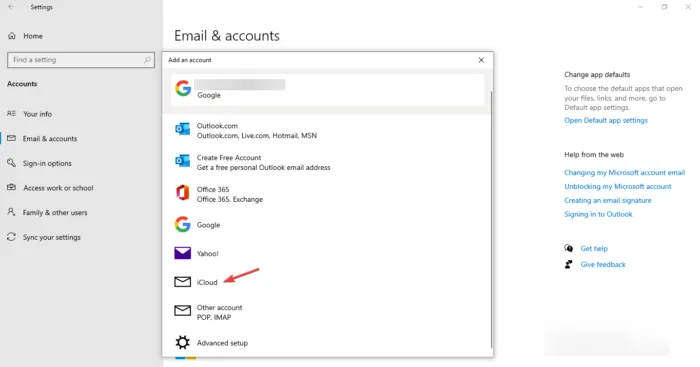Kui olete IT-ekspert, siis teate, et üks parimaid viise kalendri Windowsi arvutisse hankimiseks on kasutada Apple'i kalendrit. Siit saate teada, kuidas seda seadistada. Esiteks peate alla laadima ja installima tarkvara iCloud for Windows. Kui olete selle seadistanud, saate avada iCloudi juhtpaneeli ja valida kalendri Outlookiga sünkroonimise suvandid. Kui olete iCloud for Windowsi tarkvara seadistanud ja kalender sünkroonimiseks valitud, peaksite kõik valmis olema! Nüüd pääsete oma Apple'i kalendrile juurde oma Windows PC-s nagu igale teisele kalendrile.
Huvitav kuidas hankida Apple'i kalender Windowsi arvutisse see on asi, millega paljud seadme kasutajad vaeva näevad. Asi on selles, et Apple'il on poliitika, mis ei anna palju vabadust oma rakendusi konkurentide rakendustega integreerida. Apple on aga viimastel aastatel näidanud üles leebemat suhtumist, lubades Microsofti kasutajatel kasutada mõnda rakendust oma Windowsi arvutites. Väga vähesed kasutajad teavad sellest, nii et selles artiklis vaatleme üksikasjalikult Apple'i kalendri hankimist Windows PC-s.
krediitkaardi eemaldamine paypalist

Windowsi kasutajad saavad nüüd sünkroonida iCloudi fotosid, Safari järjehoidjaid, e-kirju ja kalendreid tänu Apple'i iCloudi rakendusele Windowsi arvutitele. Raske osa on see, et Apple'i kalendri hankimiseks Windowsi arvutisse pole tavalist võimalust. Lihtsaim osa on see, et selle häkkimiseks on mitu võimalust ja see on see, mida me käsitleme.
Apple'i kalendri hankimine Windows PC-s
Juurdepääs Apple'i kalendrile Windows PC-s ei ole lihtne meetod. Kuid kui see on tehtud, pääsete Apple'i kalendrile juurde Windowsi rakenduste kaudu, nagu Mail, Outlook ja Calendar. Apple'i kalendri hankimine Windows PC-s toimib järgmiselt.
- Laadige alla ja installige iCloudi töölauarakendus.
- Sünkroonige Windowsi seadete abil
- Logige sisse iCloudi veebirakendusse
Vaatame nüüd igaüks neist lähemalt.
1] Laadige alla ja installige iCloudi töölauarakendus.
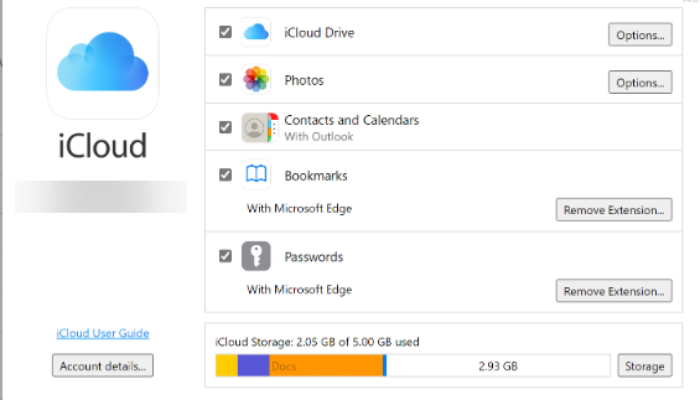
iPhone'i kasutajad, kes soovivad kasutada Windowsi arvutit, saavad kasutada iCloudi tarkvara Windowsile e-posti, iCloudi fotode, kalendri ja muu sünkroonimiseks. Windowsi iCloudi rakenduse installimiseks järgige neid samme.
- Minge Microsoft Store'i ja otsige iCloudi rakendus , seejärel klõpsake nuppu Hangi nupp .
- Pärast rakenduse allalaadimist lisage kõik vajalikud andmed.
- Teil palutakse sünkroonida Fotod, e-post, kalender, järjehoidjad ja iCloudi draiv . Märkige kõigi nende valikute kõrval olevad ruudud.
- Vali Rakenda Apple'i kalendri sünkroonimiseks Windowsiga.
- Järgmisena minge aadressile Outlooki rakendus teie Windowsi arvutis. Suunduge Kalender mis asub alumises menüüs
- Näete kõrval olevat märkeruutu iCloud . Märkige ruut Apple'i kalendri hankimiseks Windowsis.
2] Sünkroonimine Windowsi seadete abil
Windowsil on võimalus arvutisse lisada kolmanda osapoole kontosid ja neid sünkroonida. Seda saate teha oma iCloudi konto lisamiseks Windowsi seadete aknas. Teie kalender lisatakse automaatselt. Windowsi seadete kasutamine iCloudi kalendri sünkroonimiseks toimib järgmiselt.
- avatud aknad Seaded klõpsates Võit + mina või tippides Seaded otsinguväljal, seejärel valige esimesed otsingutulemused.
- Minema Kontod ja löö edasi E-post ja kontod valik.
- Vasakul küljel vajutage nuppu Lisama konto vahekaart.
- Avaneb uus aken. Loendist näete iCloud allosas klõpsake sellel.
- Täitke kõik nõutavad mandaadid ja klõpsake Tulla sisse .
- Nüüd klõpsate oma andmete kinnitamiseks nuppu 'Valmis'.
- Minema Kalender ja valige Alusta .
- Näete kõrval olevat märkeruutu iCloud . Märkige see ruut, et alustada iCloudi kalendri vaatamist Windowsi kalendri rakenduses.
Ühendatud: Kuidas importida Apple'i kontakte Windowsi arvutisse
3] Logige iCloudi veebirakendusse sisse.
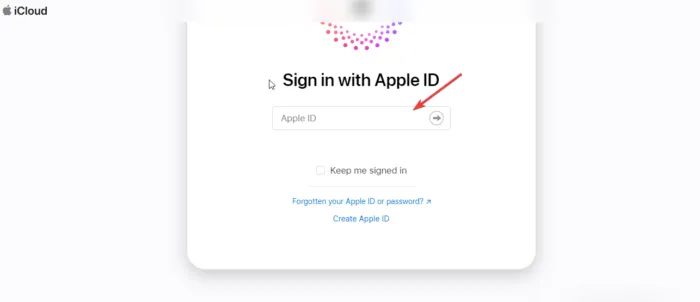
Saate oma iCloudile juurde pääseda brauseris Windowsi kaudu. ICloudi kalendrile juurdepääsuks Windowsi brauseris järgige neid samme.
- Minema icloudi ametlik veebisait oma veebibrauseris. Täitke kõik oma iCloudi sisselogimismandaadid ja klõpsake nuppu Tulla sisse .
- Valige aknas Kalender vaatamiseks Windows PC-s. Sealt saate seda ka värskendada.
Andke meile teada, kui mõni ülaltoodud meetoditest on teie jaoks töötanud.
Loe: Kuidas hankida iMessage Windowsi arvutisse
Kuidas kuvada kalendrit sülearvuti ekraanil?
Kalendrirakenduse kuvamiseks Windowsi arvutis peate looma otsetee. Sisestage käsk kest: joosta klõpsates Win+R . See avab käivituskausta. Saate kalendri otsetee kausta kopeerida ja kleepida või pukseerida. See on kõik; Sina tegid.
päringut ei õnnestunud i / o-seadme vea tõttu täita
Kas iPhone'i kalendrit saab sünkroonida arvuti kalendriga?
iPhone'i kalendri sünkroonimiseks arvuti kalendriga laadige alla ja installige arvutisse iCloud for Windows. Logige sisse oma Apple ID-ga ja märkige kõigi sünkroonimisvalikute kõrval olevad ruudud. Protsessi lõpetamiseks klõpsake nuppu Rakenda. See võimaldab teil sünkroonida kalendreid kõigis Apple'i seadmetes, mis on samade üksikasjadega sisse logitud.